VisWMS er baseret på en opsætnings-datafil som indeholder en liste med alle de tjenester brugerne ønskes adgang til. Filens navn og placering kan ses i titellinjen på vinduet, når der trykkes 'Setup'.
Opsætningsvinduet åbnes ved at klikke på 'Setup':
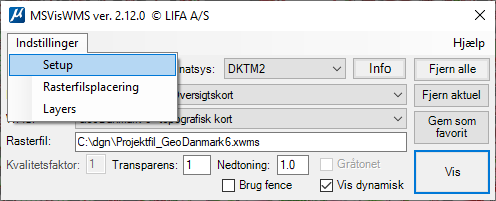
Opsætningsvinduet vises herefter:
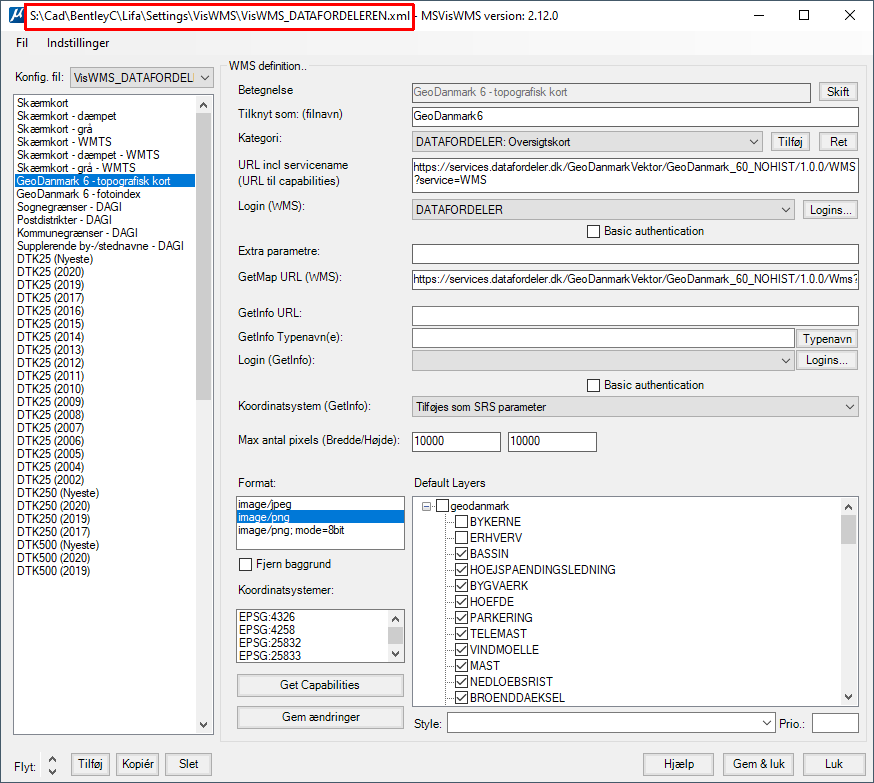
Til venstre ses listen med de tjenester der er konfigureret. Listen sorteres og der kan tilføjes, kopieres samt slettes tjenester ved hjælp af knapperne under listen.
![]()
Fil- og lagnavn for billedfil
Med til opsætningen hører, at der skal indtastes et filnavn. Filnavnet vil blive brugt, som en del af det samlede filnavn ved hentning af anvendelse af WMS-tjenester (i billedfilen). samt ved oprettelse af lagnavnet, når tjenesten tilknyttes.
- Billedfilens navn er bestemt af dgn-filnavn + evt.modelnavn og det i boksen angivne filnavn.
- Lagnavnet er bestemt af cfg-variablen VisWMS_LV tilføjet det i boksen angivne filnavn.
![]()
URL til WMS tjeneste
Den enkelte WMS-tjeneste består egentlig af en URL som nærmere specificerer tjenesten. I denne URL indgår et servicename.
![]()
Info og attributter
I VisWMS er det også muligt at benyttes sig af WFS-muligheder. Det drejer sig om hvilke informationer der ønskes hentet med INFO-knappen fra hovedmenuen:

Hvis der ønskes mulighed for benytte WFS mulighederne udfyldes ovenfor nævnte linier (ellers efterlades de bare tomme).
Derudover kan det være relevant at tilknytte et login: (se menupunktet 'Logins').
Når der er indtastet services i feltet for 'GetInfo URL', er det muligt at klikke på knappen 'Typenavn' hvorefter der fremkommer en liste over hvad det er muligt at hente informationer om:
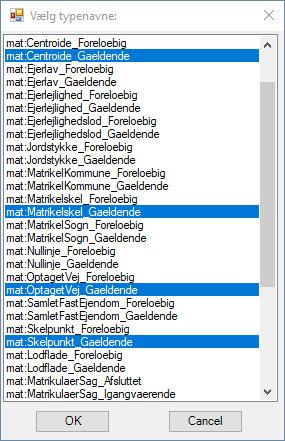
De markerede typenavne vil efter tryk på 'OK' komme til at stå i feltet 'GetInfo Typenavn(e) (WFS):'
Pixels
Enkelte tjenester fra Geodatastyrelsens kortforsyning har begrænsninger i antallet af pixels, som et billede kan bestå af samt min/max begrænsninger i pixelstørrelse:

Hvis de korrekte værdier indtastes her, vil programmet forsøge at hente et billede med dårligere opløsning, hvis grænsen overskrides.
Filformat og koordinatsystem
Listerne med Format og koordinatsystemer er mest til information om hvilke billedformater og koordinatsystemer tjenesten understøtter.

Hvis listerne ikke er udfyldt kan der klikkes på 'Get Capabilities'.
Lag der hentes fra WMS tjenesten
Listen 'Default layers' er en samling af alle valgbare lag tjenesten udbyder. Her kan det vælges hvilke lag, der som default skal være valgt.
Du kan altid vælge lag til og fra ved at trykke på knappen 'Layers' fra hovedmenuen.

Fjern baggrund
Funktionen bevirker at en evt. farvet (ofte hvid) baggrund på det returnerede billede fra WMS-tjenesten fjernes, så det bliver muligt f.eks. at se ortofotos samtidig med en anden wms-tjeneste.
Vedr. VisWMS: En del services (f.eks. ArealInfo-services) bliver normalt vist med en hvid /gråhvid baggrund. Dette kan man få fjernet, ved at sætte flueben i feltet ”Fjern baggrund”. Det skal dog her bemærkes, at det kun gælder for rasterformatet png. Ved de andre formater kan du ikke fjerne baggrunden. Benyt istedet for "Transparens" feltet (i hovedialog-boksen). Her kan man selv regulere, hvor ”gennemsigtig” raster referencen skal være…
Sådan virker det:
Først vises det med "Fjern baggrund" slået fra.

Husk at trykke på knappen "Gem ændringer" og knappen "Gem & luk" for at lagre valget.
Sådan ser det ud. Et bagved liggende Ortofoto er dækket af hvid baggrundsfarve fra WMS`en fra Arealinfo.

Så prøver vi at slå funktionen "Fjern baggrund" til. Stadig med rasterformatet png valgt:

Og sådan bliver resultatet så:

Nu ses det bagved liggende Ortofoto. Funktionen "Fjern baggrund" har fjernet den hvide baggrundsfarve, og kun de ønskede blålige skraveringer af fredede områder, er nu vist fra det lag.